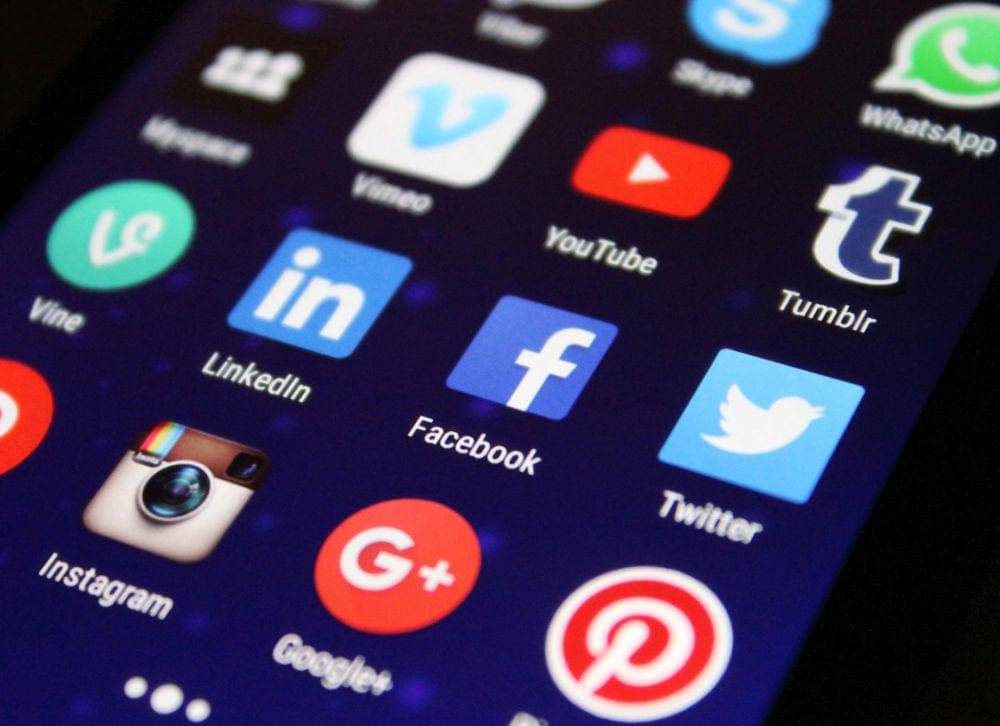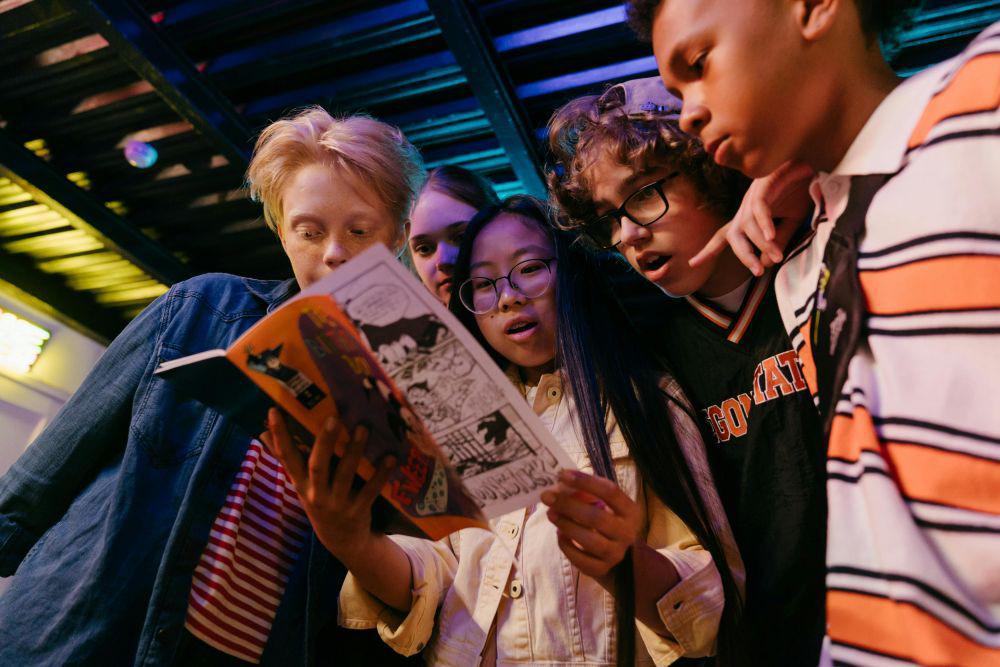7 Cara Mengatasi Aplikasi Zoom Sering Crash Saat Meeting
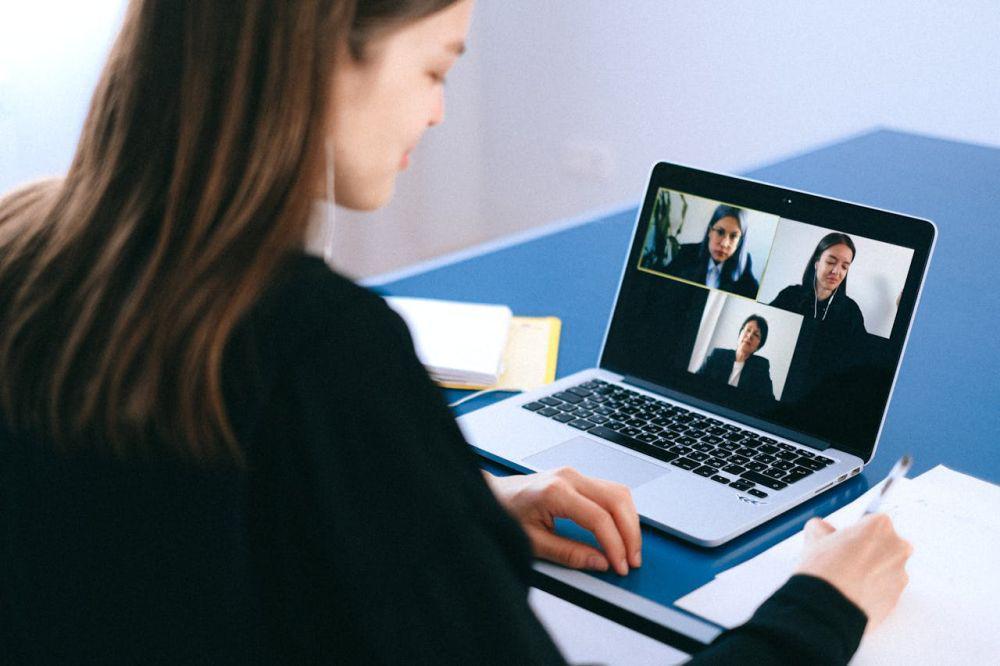
- Koneksi internet yang stabil dan cepat adalah kunci utama untuk mencegah Zoom sering crash saat meeting.
- Memastikan aplikasi Zoom selalu diperbarui ke versi terbaru untuk menghindari bug dan masalah kinerja.
- Tutup aplikasi lain yang tidak diperlukan selama meeting untuk memberikan ruang lebih bagi Zoom agar tidak crash.
Zoom merupakan aplikasi yang banyak diandalkan untuk berbagai kepentingan, mulai dari rapat kerja, webinar, hingga kelas online. Meskipun begitu, tak jarang pengguna mengalami kendala, salah satunya aplikasi yang sering crash saat digunakan untuk meeting. Hal ini tentu sangat mengganggu, terutama jika ada materi penting yang harus disampaikan atau didiskusikan dalam pertemuan tersebut.
Ada berbagai alasan mengapa Zoom bisa sering crash. Di sini, kita akan membahas beberapa cara efektif untuk mengatasi aplikasi Zoom yang sering crash saat meeting, sehingga kamu bisa kembali menikmati pertemuan virtual tanpa hambatan.
1. Periksa koneksi internet

Koneksi internet yang tidak stabil adalah penyebab utama aplikasi Zoom sering crash. Untuk itu, pastikan kamu memiliki koneksi internet yang cepat dan stabil. Gunakan koneksi kabel (Ethernet) jika memungkinkan, karena ini lebih stabil dibandingkan dengan Wi-Fi. Jika menggunakan Wi-Fi, pastikan sinyalnya cukup kuat dan tidak terputus-putus.
2. Perbarui aplikasi Zoom
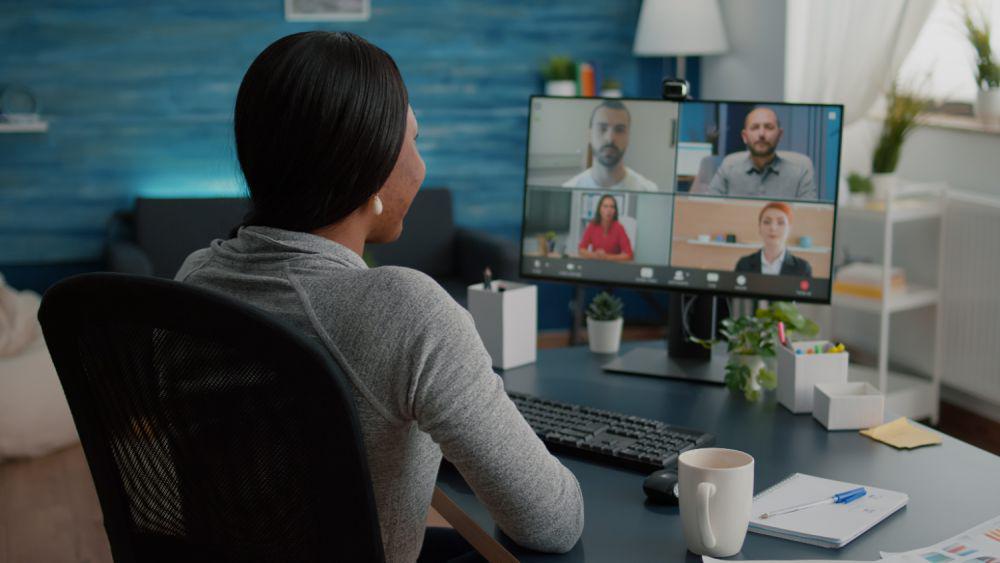
Seringkali, crash terjadi karena kamu sudah lama tidak memperbarui aplikasi Zoom sehingga ini menjadi usang. Pengembang rutin merilis pembaruan untuk memperbaiki bug dan meningkatkan kinerja aplikasi. Jadi, pastikan kamu selalu menggunakan versi terbaru dengan memeriksa pembaruan di App Store atau Google Play Store atau dengan mengunjungi situs resmi Zoom.
3. Tutup aplikasi lain yang menggunakan bandwidth

Zoom memerlukan bandwidth yang cukup besar agar bisa berjalan dengan lancar. Jika terdapat aplikasi lain yang berjalan di latar belakang dan menggunakan banyak bandwidth, seperti aplikasi streaming atau download, ini bisa menyebabkan Zoom crash. Tutup aplikasi lain yang tidak diperlukan selama meeting untuk memberikan ruang lebih bagi Zoom.
4. Periksa pengaturan perangkat

Pastikan perangkat yang kamu gunakan memenuhi persyaratan minimum sistem untuk menjalankan Zoom dengan lancar. Perangkat dengan spesifikasi rendah, terutama yang lebih tua, mungkin kesulitan menangani aplikasi ini. Cek juga apakah perangkatmu memiliki ruang penyimpanan yang cukup dan cukup RAM untuk menjalankan Zoom tanpa masalah.
5. Gunakan aplikasi desktop
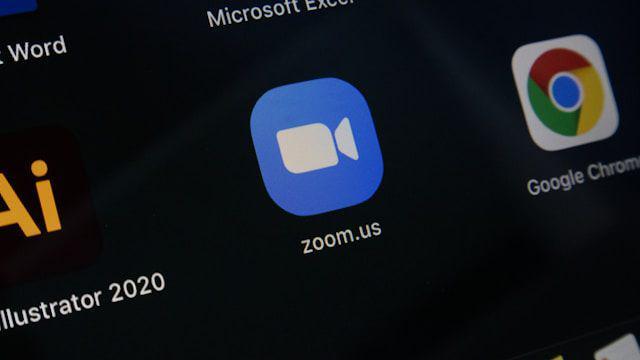
Jika sebelumnya kamu mengakses Zoom melalui browser, coba beralih ke aplikasi desktop. Aplikasi desktop Zoom biasanya lebih stabil dan lebih mudah diandalkan daripada versi browser. Mengunduh dan menginstal aplikasi Zoom di perangkat bisa membantu mengurangi potensi crash.
6. Matikan fitur video dan latar belakang virtual
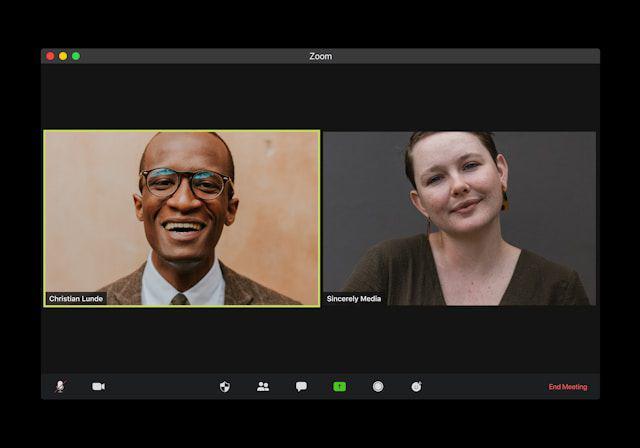
Terlalu banyak penggunaan fitur seperti video dan latar belakang virtual dapat membuat Zoom lebih rentan mengalami crash, terutama jika perangkatmu memiliki spesifikasi yang lebih rendah. Cobalah untuk mematikan video atau menggunakan latar belakang standar agar aplikasi lebih ringan. Ini bisa membantu memperbaiki stabilitas aplikasi saat meeting.
7. Hapus cache dan data aplikasi
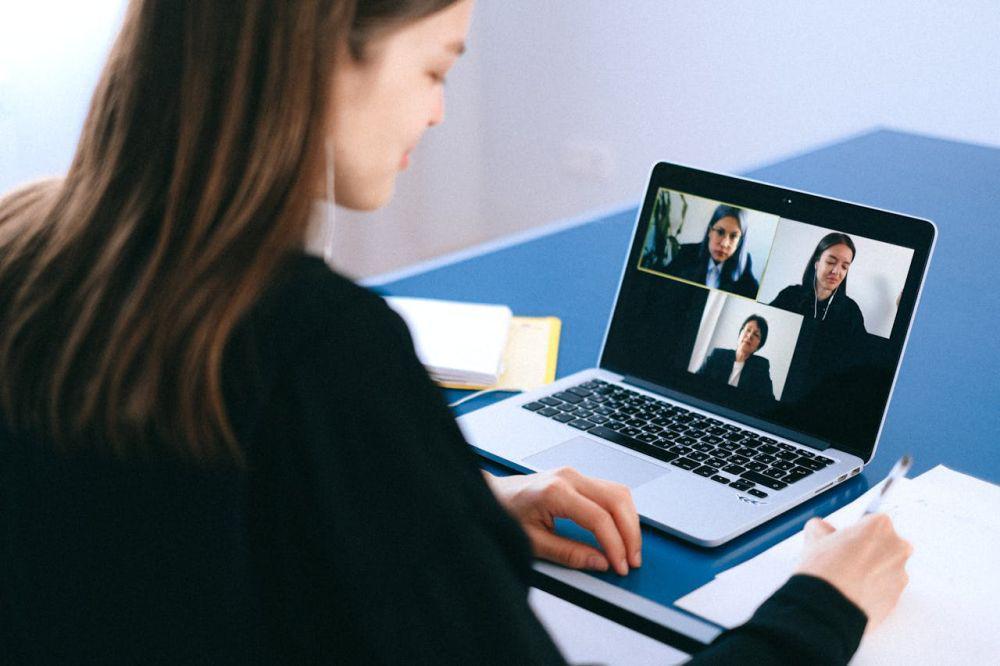
Jika aplikasi Zoom masih terus crash, coba bersihkan cache dan data aplikasi di perangkatmu. Cache yang menumpuk seiring waktu dapat memperlambat kinerja aplikasi dan menyebabkan masalah. Caranya, buka pengaturan perangkat, cari aplikasi Zoom, dan pilih opsi untuk menghapus cache atau data. Setelah itu, buka kembali aplikasi Zoom dan coba lagi.
Crash pada aplikasi Zoom saat meeting bisa sangat mengganggu, tetapi dengan mengikuti beberapa cara di atas, masalah ini bisa diatasi. Mulai dari memeriksa koneksi internet hingga membersihkan cache aplikasi, kamu dapat memastikan pengalaman meeting yang lebih lancar dan tanpa hambatan.